Использование Spring Data с Azure Cosmos DB в Apache Cassandra
В этой статье показано создание примера приложения, которое использует Spring Data для хранения и получения информации с помощью Azure Cosmos DB для Apache Cassandra.
Необходимые условия
Подписка Azure— создать ее бесплатно.
пакет средств разработки Java (JDK)версии 8 или более поздней.
cURL или аналогичную программу HTTP для тестирования функциональных возможностей.
Создание учетной записи Azure Cosmos DB
Следующая процедура создает и настраивает учетную запись Azure Cosmos DB на портале Azure.
Создание учетной записи Azure Cosmos DB с помощью портала Azure
Заметка
Дополнительные сведения о создании учетных записей см. в документации Azure Cosmos DB.
Перейдите на портал Azure на https://portal.azure.com/ и войдите.
Выберите Создать ресурс, затем Начатьи выберите Azure Cosmos DB.
На экране Выбор API выберите Cassandra.
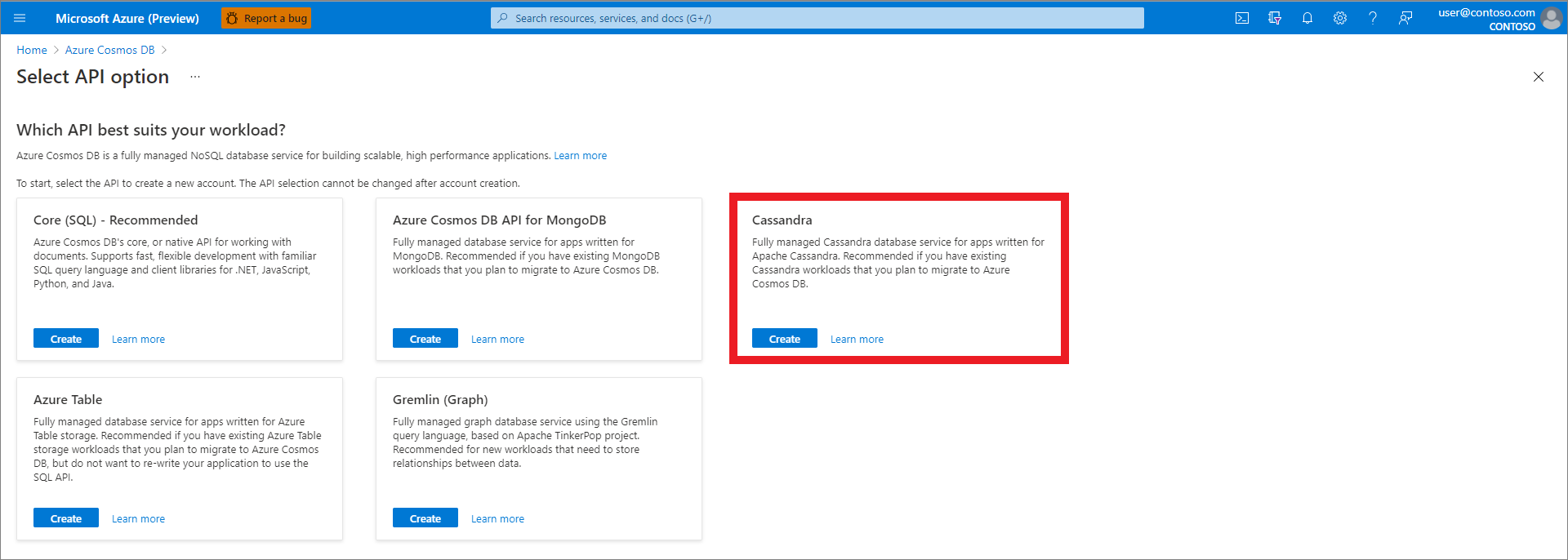
Укажите следующие сведения:
- подписка: Укажите подписку Azure, которую вы хотите использовать.
- Группа ресурсов: Укажите, следует ли создать новую группу ресурсов или выбрать существующую.
- Имя учетной записи: выберите уникальное имя для вашей учетной записи Azure Cosmos DB; это имя будет использоваться для создания полного доменного имени, например, wingtiptoyscassandra.documents.azure.com.
- API: укажите Cassandra для этого руководства.
- расположение: Определите ближайший географический регион для вашей базы данных.
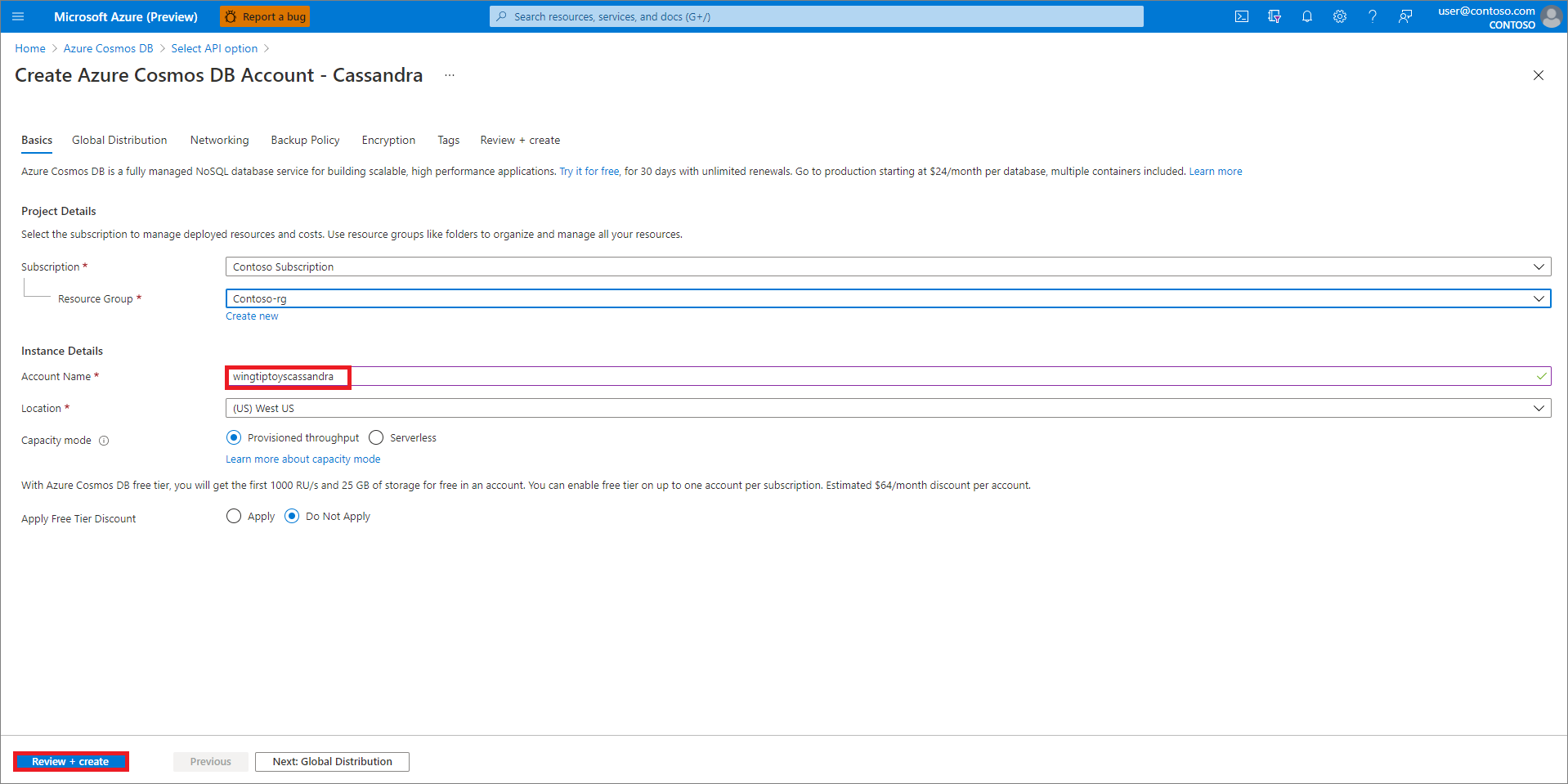
Когда вы ввели все указанные выше сведения, нажмите Проверить и создать.
Если всё корректно на странице проверки, нажмите Создать.
Развертывание базы данных занимает несколько минут.
Добавьте пространство ключей к учетной записи Azure Cosmos DB
Перейдите на портал Azure на https://portal.azure.com/ и войдите.
Выберите Все ресурсы, а затем выберите учетную запись Azure Cosmos DB, которую вы создали.
Выберите обозреватель данных, нажмите стрелку вниз и выберите новое пространство ключей. Введите уникальный идентификатор для вашего пространства ключей , затем выберите ОК.
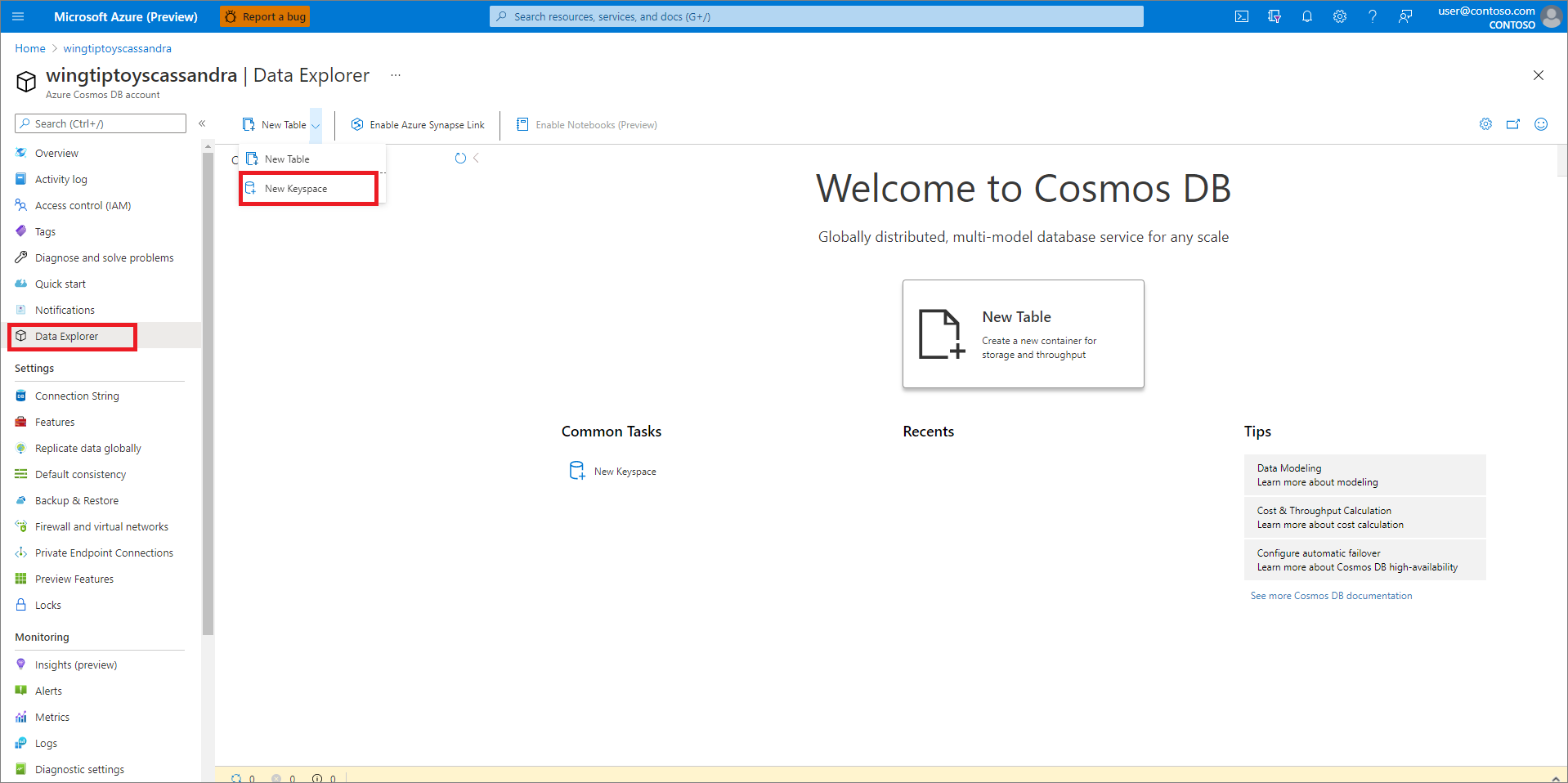
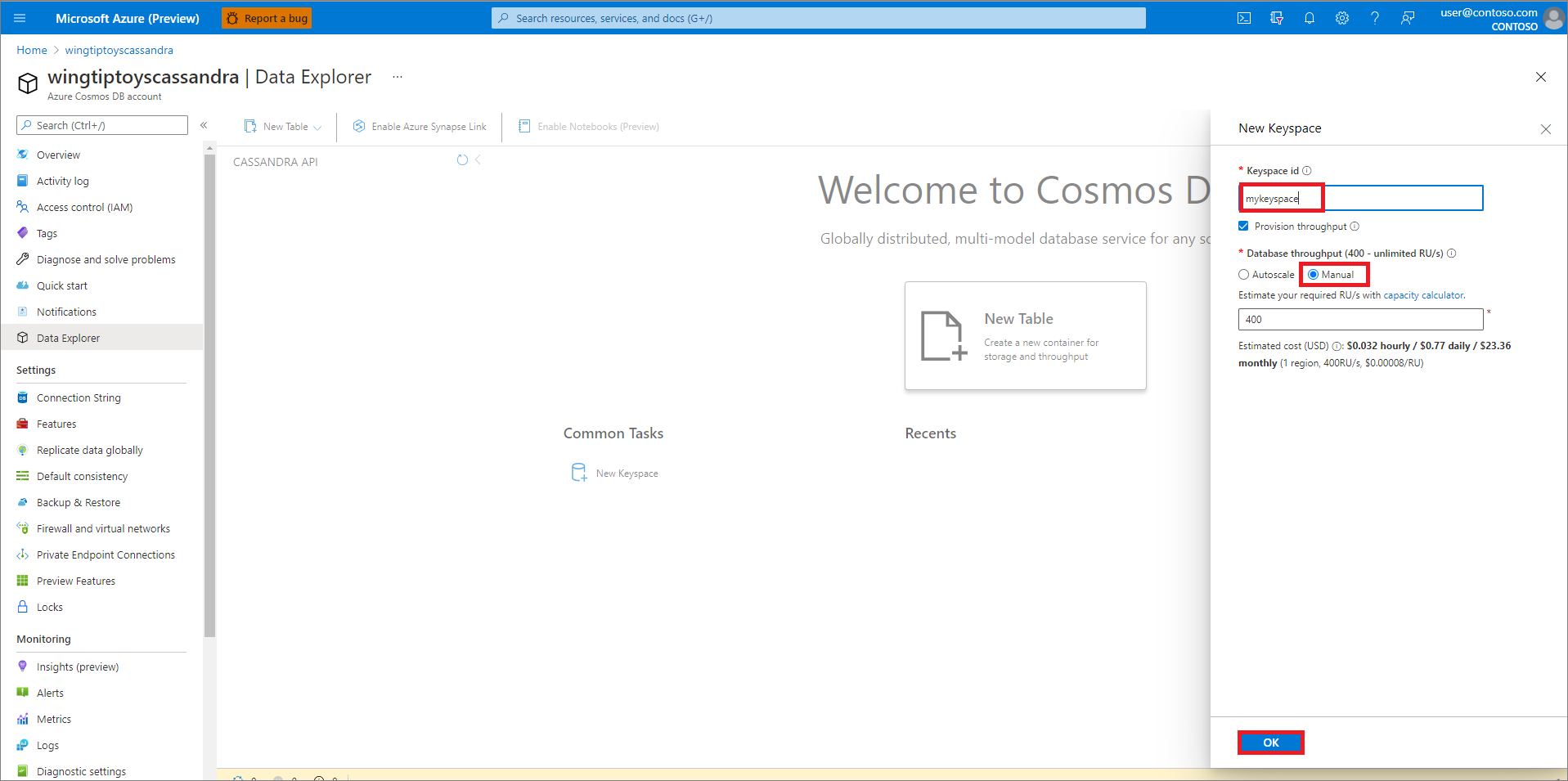
Получение параметров подключения для учетной записи Azure Cosmos DB
Перейдите на портал Azure на https://portal.azure.com/ и войдите.
Выберите Все ресурсы, а затем выберите созданную учетную запись Azure Cosmos DB.
Выберите
строки подключения и скопируйте значенияточки контакта,порта , имени пользователя иполя основного пароля; Эти значения будут использоваться для настройки приложения позже.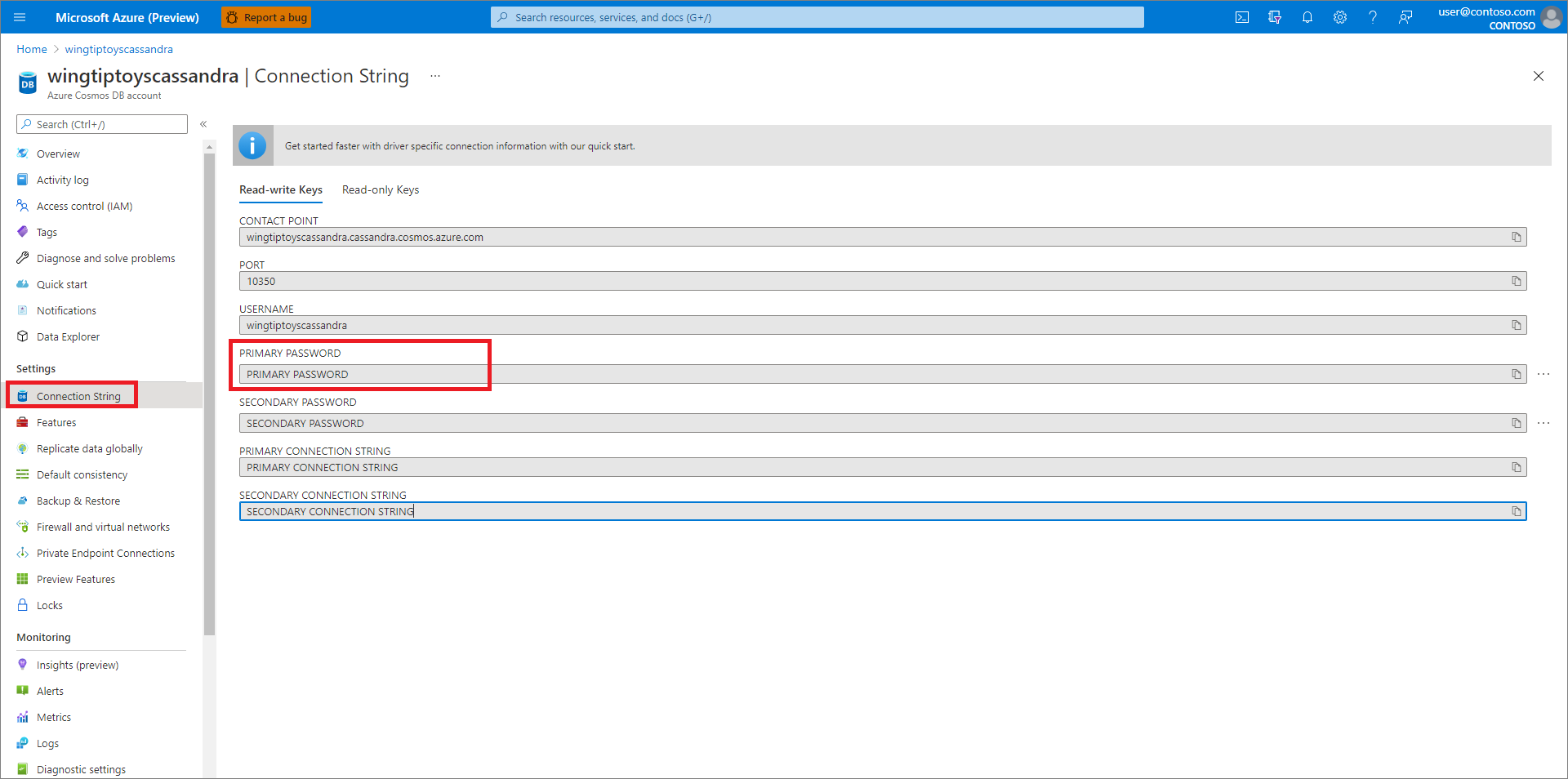
Настройка примера приложения
Следующая процедура настраивает тестовое приложение.
Откройте командную оболочку и клонируйте пример проекта с помощью команды Git, как показано в следующем примере:
git clone https://github.com/Azure-Samples/spring-data-cassandra-on-azure.gitНайдите файл application.properties в каталоге ресурсов примера проекта или создайте файл, если он еще не существует.
Откройте файл application.properties в текстовом редакторе и добавьте или настройте следующие строки в файле и замените примеры значения соответствующими значениями из предыдущих версий:
spring.data.cassandra.contact-points=wingtiptoyscassandra.cassandra.cosmos.azure.com spring.data.cassandra.port=10350 spring.data.cassandra.username=wingtiptoyscassandra spring.data.cassandra.password=********Где:
Параметр Описание spring.data.cassandra.contact-pointsУказывает точку контакта, описанную ранее в этой статье. spring.data.cassandra.portУказывает на порт , упомянутый ранее в этой статье. spring.data.cassandra.usernameУказывает имя пользователя, упомянутое ранее в этой статье. spring.data.cassandra.passwordУкажите ваш основной пароль, указанный ранее в этой статье. Сохраните и закройте файл application.properties.
Упаковка и проверка примера приложения
Перейдите в каталог, содержащий файл pom.xml для сборки и тестирования приложения.
Создание примера приложения с помощью Maven; Например:
mvn clean packageЗапустите пример приложения; Например:
java -jar target/spring-data-cassandra-on-azure-0.1.0-SNAPSHOT.jarСоздайте новые записи с помощью
curlиз командной строки, как показано в следующих примерах:curl -s -d "{\"name\":\"dog\",\"species\":\"canine\"}" -H "Content-Type: application/json" -X POST http://localhost:8080/pets curl -s -d "{\"name\":\"cat\",\"species\":\"feline\"}" -H "Content-Type: application/json" -X POST http://localhost:8080/petsПриложение должно возвращать такие значения, как в следующем примере:
Added Pet{id=60fa8cb0-0423-11e9-9a70-39311962166b, name='dog', species='canine'}. Added Pet{id=72c1c9e0-0423-11e9-9a70-39311962166b, name='cat', species='feline'}.Получите все существующие записи с помощью
curlиз командной строки, как показано в следующих примерах:curl -s http://localhost:8080/petsПриложение должно возвращать такие значения, как в следующих примерах:
[{"id":"60fa8cb0-0423-11e9-9a70-39311962166b","name":"dog","species":"canine"},{"id":"72c1c9e0-0423-11e9-9a70-39311962166b","name":"cat","species":"feline"}]
Сводка
В этом руководстве вы создали пример приложения Java, использующего Spring Data для хранения и получения информации с помощью Azure Cosmos DB для Apache Cassandra.
Очистка ресурсов
При отсутствии необходимости используйте портал Azure для удаления ресурсов, созданных в этой статье, чтобы избежать непредвиденных расходов.
Дальнейшие действия
Чтобы узнать больше о Spring и Azure, перейдите в центр документации Spring в Azure.
См. также
Для получения дополнительной информации об использовании Azure с Java смотрите Azure для разработчиков Java и Работу с Azure DevOps и Java.